 Останні версії Android дозволяють працювати в режимі розділеного екрану і розміщувати різні програми в різних частинах, що може бути зручно в деяких ситуаціях, наприклад, при дуже активному спілкуванні в месенджері і досить великому екрані.
Останні версії Android дозволяють працювати в режимі розділеного екрану і розміщувати різні програми в різних частинах, що може бути зручно в деяких ситуаціях, наприклад, при дуже активному спілкуванні в месенджері і досить великому екрані.
У цій інструкції докладно про те, як розділити екран на 2 частини окремо на чистому Android і на телефонах Samsung Galaxy. Дії продемонстровані для Android 9, але на багатьох пристроях те ж саме можна зробити і в більш ранніх версіях ОС. См. також: Як передати зображення з Android на ТБ.
- Поділ екрану на телефоні з чистим Android
- Як розділити екран на 2 частини на Samsung
- Відео інструкція
Режим поділу екрана на чистому Android
Спочатку про те, як можна використовувати два різних додатки на чистому Android шляхом поділу екрана. На вашому телефоні інтерфейс може злегка відрізнятися, але суть дій залишається тією ж самою:
- Запустіть ті програми, які ви хочете використовувати в режимі розділеного екрану, а потім відкрийте список запущених додатків: на моєму телефоні (Nokia з Android 9 Pie) це робиться з допомогою перетягування індикатора внизу вгору, на деяких пристроях може бути окрема кнопка (зазвичай — «смуги» зліва внизу).
- У списку програм виберіть те, яке потрібно розмістити вгорі екрану і натисніть на іконці цього додатка. У меню виберіть пункт Розділити екран». Якщо такого пункту в списку немає, перевірити, а чи є він для інших додатків. Якщо так — то прочитайте перше примітка далі.
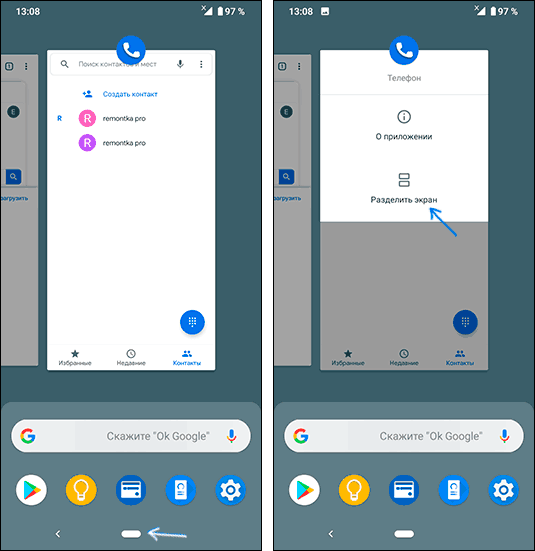
- Додаток буде розміщено вгорі, а список інших запущених додатків — розміщений внизу. Серед них виберіть те, яке потрібно запустити в нижній частині екрана і натисніть на нього.
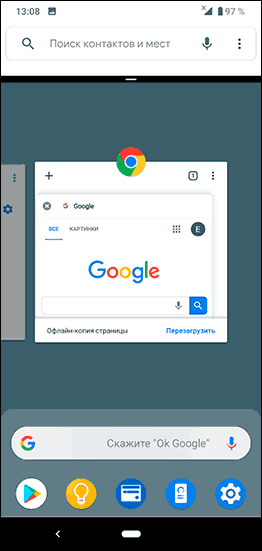
- Готово, екран розділений, і ви можете працювати як з додатком у верхній половині, так і в нижній.

На додаток — деякі примітки, що стосуються роботи розділеного екрану.
- Деякі програми підтримують режим розділеного екрану і для них пункт «Розділити екран» в меню не з’явиться.
- На деяких телефонах ви можете змінювати розмір екрану для кожного з додатків, переміщаючи смугу по центру. Якщо її перенести до упору вгору або вниз, телефон знову працюватиме в звичайному режимі.
- Спосіб управління розділеним екраном може дещо відрізнятися від виробника до виробника, але в будь-якому випадку для виходу з нього ви можете просто закрити обидва запущених додатків (але зазвичай легко знайти спосіб простіше).
Як розділити екран на 2 частини на Samsung
Суть дій, необхідних для включення режиму поділу екрана між різними додатками на смартфонах Samsung Galaxy мало чим відрізняється від дій на чистому Android:
- Коли всі додатки, які ви хочете розмістити на двох частинах екрану запущено, клацніть по кнопці, що відображає список запущених додатків (кнопка зі смужками, крайня ліва знизу).
- Натисніть по іконці програми, яку ви хочете помістити у верхній частині екрана та виберіть пункт «Запуск у режимі розділеного екрану». Якщо такий пункт не відображається, можливо, воно не може працювати в цьому режимі (а такі програми бувають).
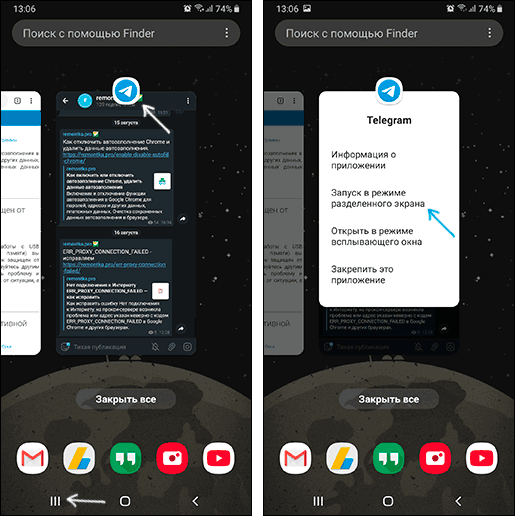
- Додаток буде поміщено зверху, а в списку знизу ви можете вибрати іншу програму, для розміщення у другій частині екрану Samsung.
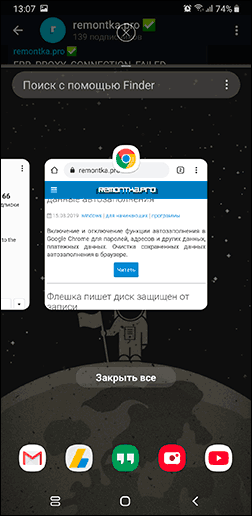
- Готове. Тепер екран розділений, ви можете змінювати розмір кожної частини, пересуваючи смужку роздільника, а для виходу з режиму розділеного екрану, ви можете натиснути по кнопці списку додатків, а потім натиснути по хрестику у верхній частині екрану (або просто закрити всі використовувані на двох екранах додатки).

Сподіваюся, проблем не виникне: все дуже просто і досить зрозуміло. Якщо ж залишаються питання, нижче — відео, у першій частині якого показано поділ на чистому Android 9 Pie, у другій — на смартфонах Samsung.
Якщо щось залишилося неясним або працює несподіваним чином — розкажіть про ситуації в коментарях, можливо, рішення знайдеться.






